Desde o iOS 11, é possível realizar a gravação da tela do seu iPhone de forma totalmente nativa. Dessa forma, não é preciso contar com aplicativos de terceiros baixados da App Store, o que torna tudo mais seguro, sem mencionar a praticidade e agilidade.
E para gravar a tela do seu iPhone é muito simples — basta acionar o recurso de gravação de tela da Central de Controle do iOS. No entanto, isso talvez precise ser configurado através dos Ajustes do seu aparelho, conforme vamos ver a seguir.
Adicione o recurso à Central de Controle do iOS
Antes de qualquer coisa, conforme mencionado, é preciso garantir que o recurso de gravação de tela está adicionado à Central de Controle do seu iPhone. Caso não esteja, entenda abaixo como fazer isso:
- Abra os Ajustes do seu iPhone;
- Desça a tela e toque em "Central de Controle";
- Localize o item "Gravação da Tela" e adicione aos recursos da seção "Controles Incluídos" da Central de Controle.
Vale considerar que também é possível ativar ou desativar o uso do microfone durante uma gravação de tela. Nesse caso, basta tocar e manter o dedo sobre o ícone de gravação de tela por uns instantes, e após o pop-up ser exibido selecionar a opção do microfone.
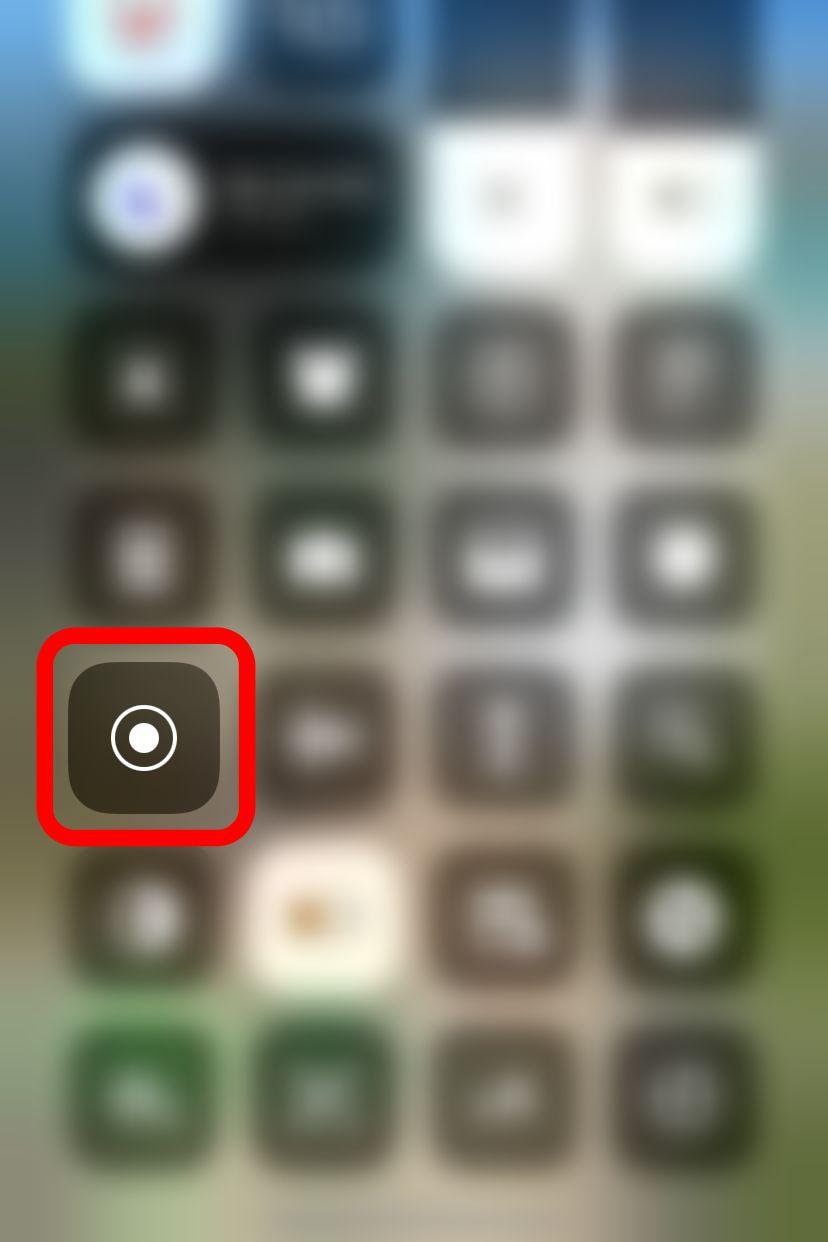 Adicione o recurso de gravação de tela à Central de Controle do seu iPhone.Fonte: Imagem: Captura de tela/Lucas Wetten
Adicione o recurso de gravação de tela à Central de Controle do seu iPhone.Fonte: Imagem: Captura de tela/Lucas Wetten
Grave a tela do seu iPhone
Com o recurso devidamente adicionado à Central de Controle do seu iPhone, confira os passos a seguir para iniciar uma gravação de tela no seu dispositivo:
- Acesse a Central de Controle do seu iPhone, deslizando para baixo na área do topo direito da tela do aparelho;
- Dentre as opções da Central de Controle, localize e clique no recurso de gravação de tela;
- Após a contagem regressiva de três segundos, a gravação de tela se iniciará. A partir deste momento, tudo o que você fizer ou exibir na tela do seu iPhone será gravado no vídeo;
- Para finalizá-la, toque na área de exibição do horário, no topo esquerdo da tela, que estará destacada em vermelho durante a gravação.
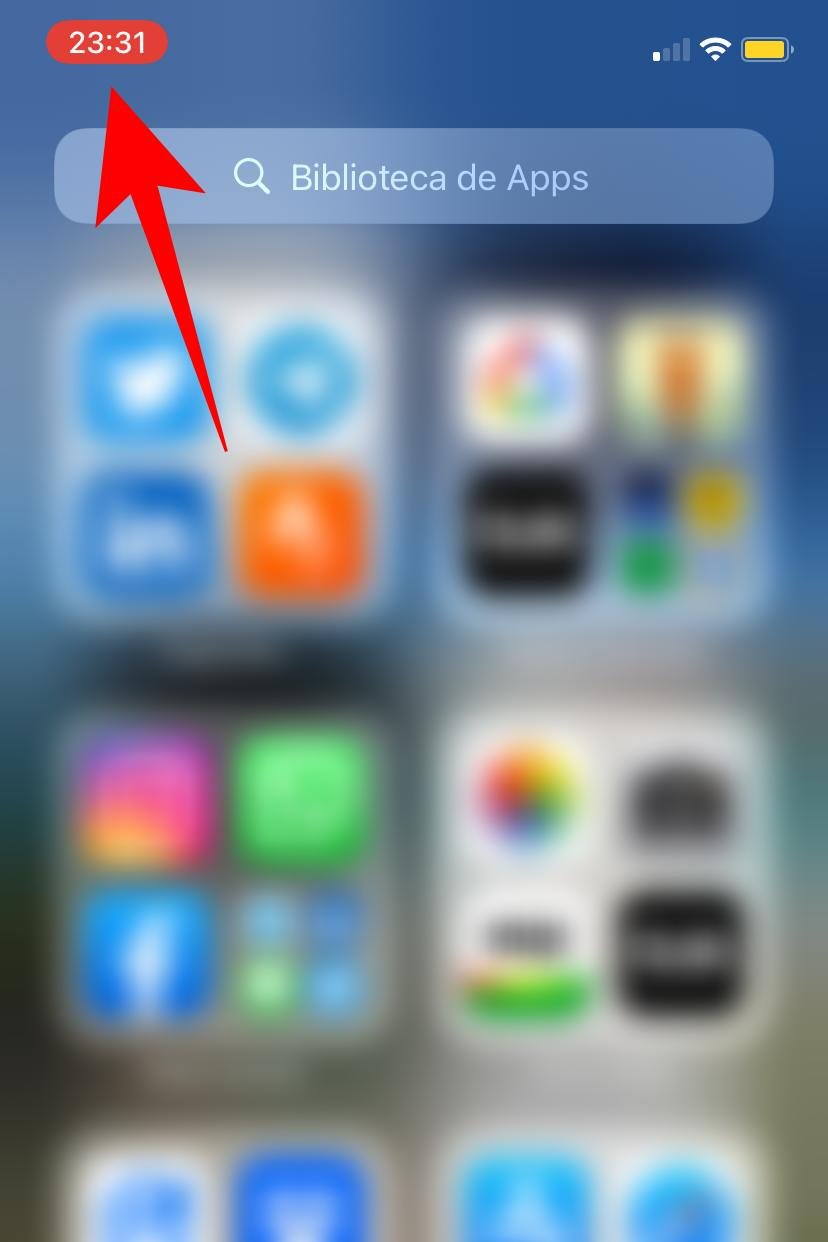 Inicie a gravação da tela do seu iPhoneFonte: Imagem: Captura de tela/Lucas Wetten
Inicie a gravação da tela do seu iPhoneFonte: Imagem: Captura de tela/Lucas Wetten
Encontre a gravação da tela no rolo da câmera
Para encontrar a gravação de tela que você acabou de fazer em seu iPhone, abra o app Fotos e localize-a nas mídias do rolo da câmera do aplicativo. Ela será o último item do álbum, ou o mais recente adicionado.
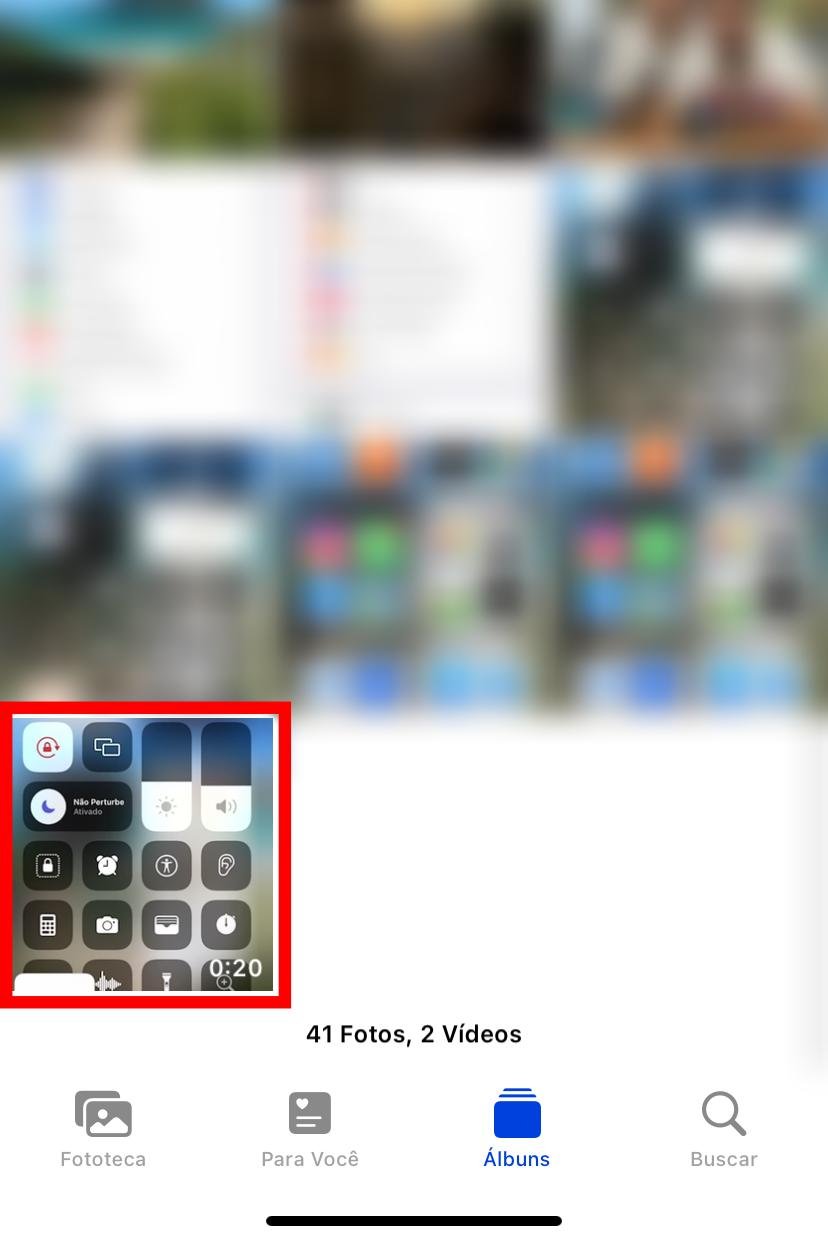 Localize a gravação da tela do seu iPhone nas mídias do app FotosFonte: Imagem: Captura de tela/Lucas Wetten
Localize a gravação da tela do seu iPhone nas mídias do app FotosFonte: Imagem: Captura de tela/Lucas Wetten
O que achou? Desta forma, é muito mais prático, rápido e até seguro para que você grave a tela do seu iPhone, sem precisar contar com aplicativos de terceiros para isso.
)

Smartphone Apple iPhone 13 Pro Max, 256 GB
Os novos smartphones da Apple chegaram, agora o iPhone 13 Pro Max está disponível com um design tão bonito quanto resistente, com aço inoxidável de qualidade cirúrgica, Ceramic Shield e resistência à água IP68.



























